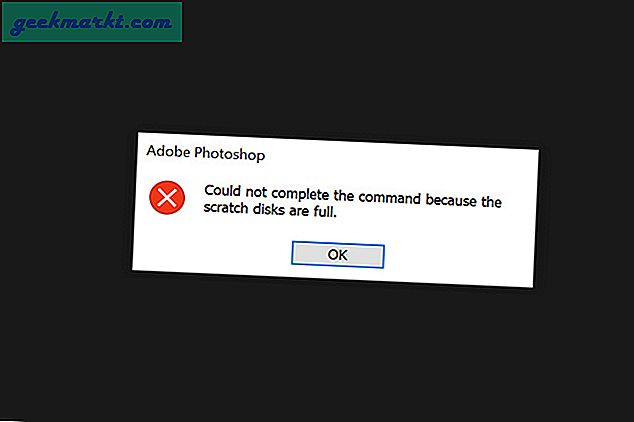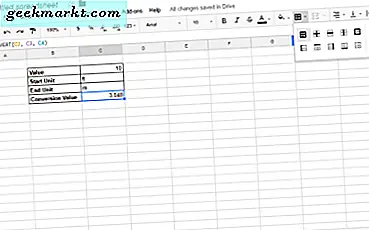
Viele Tabellenkalkulationsbenutzer müssen numerische Werte in alternative Maßeinheiten umwandeln. Daher enthalten die meisten Tabellenkalkulationsanwendungen eine Konvertierungsfunktion, mit der Sie unter anderem die Einheiten Entfernung, Fläche, Volumen, Temperatur und Geschwindigkeit konvertieren können. Google Tabellen ist keine Ausnahme, da es eine CONVERT-Funktion enthält. So können Sie Fußwerte in Google Tabellen in Meter umwandeln.
Berechne Füße ohne CONVERT in Meter
Die Konvertierung der Tabellen ist für die Konvertierung von Messwerten nicht erforderlich. Stattdessen können Nutzer von Google Tabellen einen Fußwert in Meter mit der tatsächlichen Umrechnungsformel umrechnen, die sie in einen Taschenrechner eingeben würden. Es gibt zwei grundlegende Formeln, die Füße in Meter umwandeln.
Ein Meter beträgt 3, 28 Fuß. Daher ist die erste Möglichkeit zum Konvertieren von Fußwerten in Meter das Teilen einer Zahl durch 3, 28. Zum Beispiel beträgt 10 Fuß 3.048 Meter.
Ein Fuß beträgt ca. 30, 48 Prozent eines Meters. Folglich können Sie den Wert auch mit 0, 3048 multiplizieren. Die Multiplikation von 10 Fuß mit 0, 3048 ergibt ebenfalls 3, 048.
Benutzer von Google Tabellen können Fuß in Meter umwandeln, indem Sie die Division (/) und Multiplikation (*) direkt in der Funktionsleiste eingeben. Öffnen Sie zum Beispiel eine leere Google Tabellen-Tabelle. Geben Sie dann in den Zellen A2: A4 "10", "125" und "50" ein, wie im Schnappschuss direkt darunter.
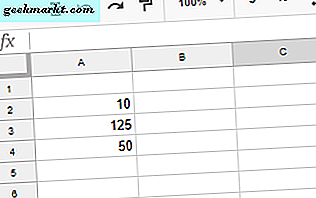
Wählen Sie die Zelle B2 und geben Sie in der fx-Leiste '= A2 / 3.28' ein. Zelle B2 gibt den Wert 3.048 zurück, wenn Sie die Eingabetaste drücken. Sie können diese Formel in die Zellen B3 und B4 kopieren, indem Sie mit der linken Maustaste auf die untere rechte Ecke von B2 klicken und die linke Maustaste gedrückt halten. Ziehen Sie den Cursor über B3 und B4, um die Formel in diese Zellen zu kopieren, wie im folgenden Schnappschuss gezeigt.
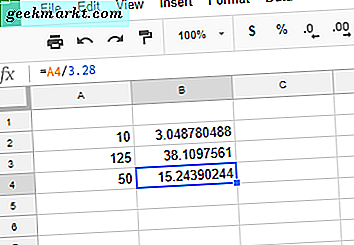
Als nächstes geben Sie '= A2 * 30.48' in Zelle C2 ein. Die Zelle C2 enthält dann 3, 048, was der gleiche wie B2 ist. Der Unterschied besteht darin, dass C2 auf drei Dezimalstellen abgerundet wird. Kopieren Sie C2 mit dem Füllzeichen wie in der Spalte B in C3 und C4.
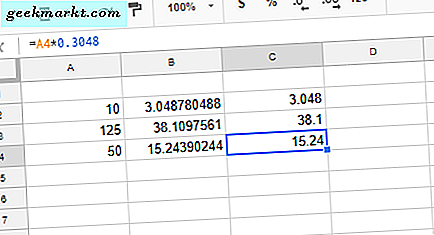
Entfernen Sie nun einige Dezimalstellen aus den Werten der B-Spalte. Sie können die Dezimalstellen entfernen, indem Sie eine Zelle auswählen und auf der Werkzeugleiste von Sheets die Schaltfläche Dezimalstellen verringern drücken. Drücken Sie alternativ die Taste Dezimalstelle erhöhen, um weitere Dezimalstellen zu einer ausgewählten Zahl hinzuzufügen. Ihre Tabelle stimmt mit der unten abgebildeten überein, wenn alle B- und C-Spaltennummern zwei Dezimalstellen haben.
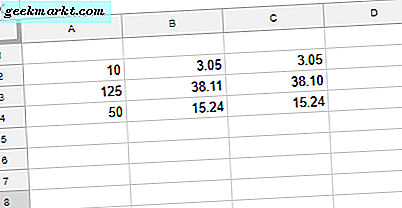
Die CONVERT-Funktion
CONVERT ist die Funktion Sheets zum Umrechnen von Maßeinheiten. Benutzer von Google Tabellen können diese Funktion in ihren Tabellen mit der folgenden Syntax eingeben : CONVERT (value, start_unit, end_unit) . Der Wert kann eine Zellreferenz oder eine Zahl sein, die in der Funktion enthalten ist. Um Fußwerte in Meter zu konvertieren, schließen Sie Fuß (ft) als Starteinheit und Meter (m) als Endeinheit ein.
Fügen Sie CONVERT zu Ihrer Tabelle hinzu, indem Sie Zelle D2 auswählen. Geben Sie '= CONVERT (A2, "ft", "m")' in der FX-Leiste ein und drücken Sie die Eingabetaste. Zelle D2 enthält nun das Ergebnis 3.048, das Sie wie unten auf 3.05 abrunden können.
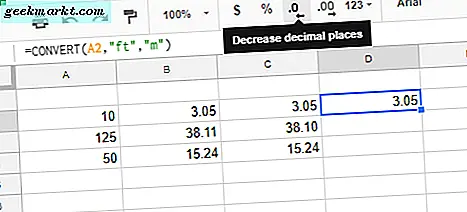
Richten Sie einen Umrechnungsrechner ein
Mit CONVERT können Sie Ihren eigenen Konvertierungsrechner einrichten. Klicken Sie dazu auf Datei > Neu in Tabellen, um eine leere Tabelle zu öffnen. Geben Sie "Wert", "Einheit starten", "Einheit beenden" und "Umwandlungswert" in die Zellen B2: B5 ein, wie im Schnappschuss direkt darunter.
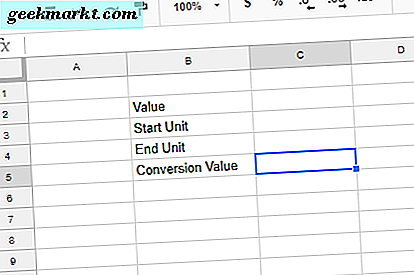
Als nächstes wählen Sie die Zelle C5 und geben '= CONVERT (C2, C3, C4)' in der FX-Leiste ein. Geben Sie in der Zelle C2 "10" ein. Dies ist der Fußwert. Dann können Sie "ft" in C3 als Starteinheit eingeben und "m" in Zelle C4 als Endeinheit eingeben. Zelle C5 enthält jetzt 3.048 als den Konvertierungswert.
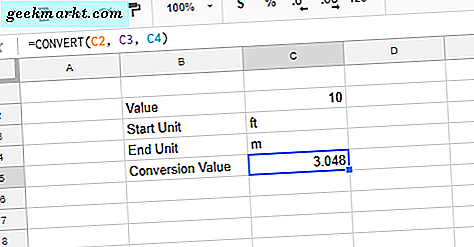
Da der Umrechnungskalkulator Einheitenzellen hat, können Sie auch andere Maßeinheiten umwandeln. Geben Sie zum Beispiel "yd" in C3 und "ft" in C4 ein, um 10 Yards in Fuß zu konvertieren. Die Google Tabellen CONVERT-Funktion kann Zeit, Entfernung, Energie, Volumen, Fläche, Geschwindigkeit, Temperatur und vieles mehr konvertieren.
Abschließend fügen Sie dem Umwandlungsrechner einige Formatierungen hinzu. Markieren Sie die Zellen B2: B5 und drücken Sie die Tastenkombination Strg + B, um den Überschriften Fett hinzuzufügen. Um dem Umrechnungsrechner Zellränder hinzuzufügen, wählen Sie den Zellbereich B2: C5 mit dem Cursor. Klicken Sie auf die Schaltfläche Rahmen, und klicken Sie auf die Option Vollrand, die im folgenden Schnappschuss angezeigt wird.
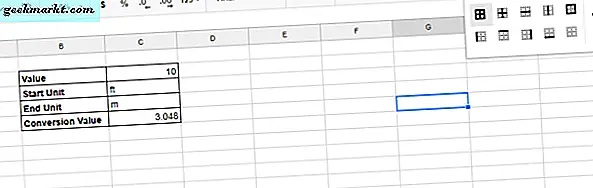
Jetzt haben Sie Ihren eigenen Umrechnungsrechner, um Füße in Meter und andere Maße umzurechnen! Um Fuß in Meter in einer Excel-Tabelle zu konvertieren, sehen Sie sich diesen Tech Junkie Guide an.